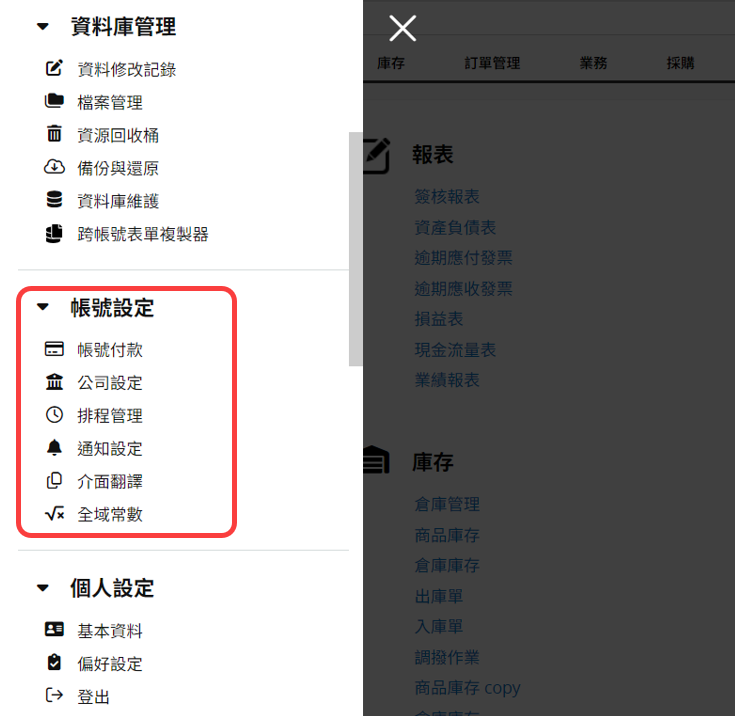欄位:一般欄位包含兩個部分,欄位標頭與欄位值。此範例表單中有五個欄位:
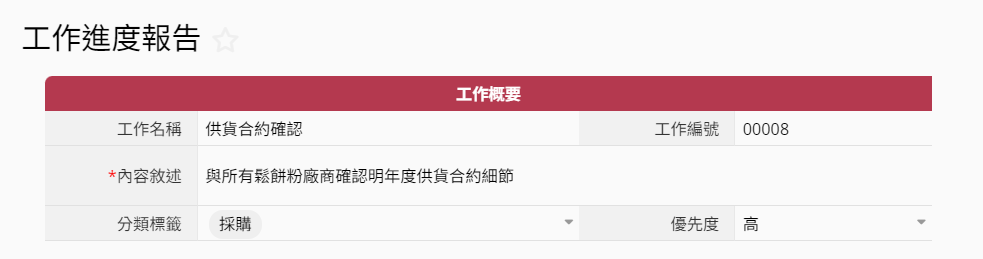
資料:一筆資料是使用者在表單填入的,包含表單頁所有輸入欄位的值。在表單頁資料會被詳盡的呈列出來,而在列表頁則是會用概括重點以列的方式呈現。
列表頁資料呈現的方式:
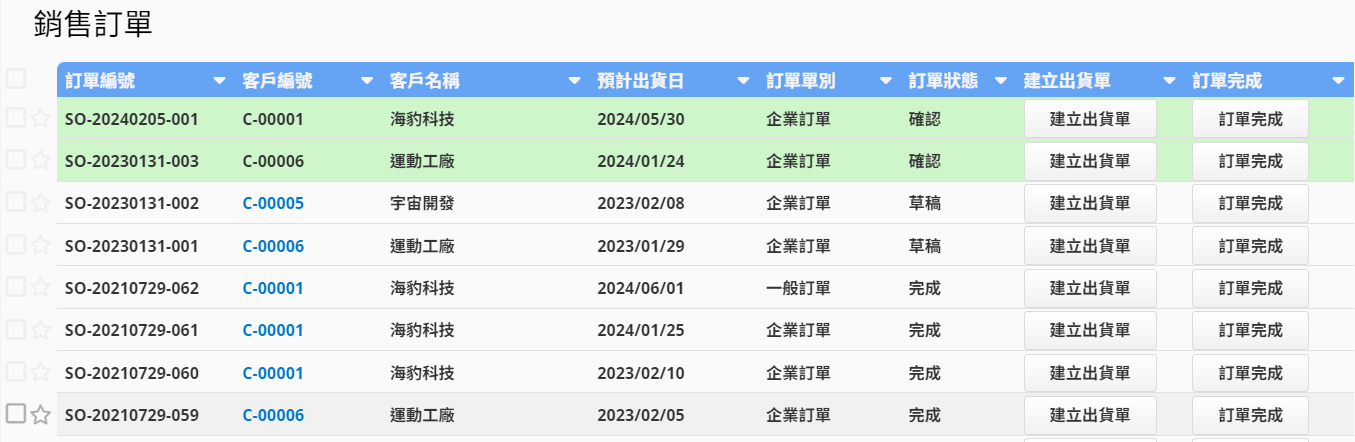
在列表頁點選一筆資料便會進入這筆資料的表單頁,裡面會顯示全部欄位:
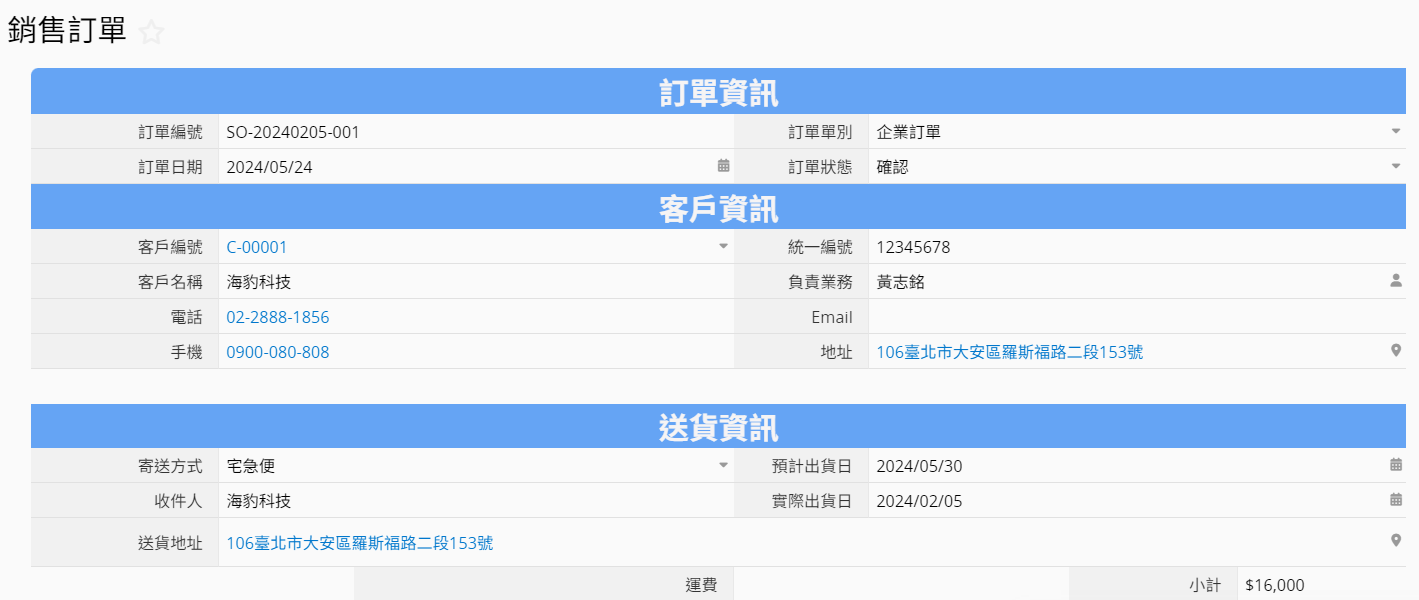
表單頁:表單頁是會列出一筆資料所有詳細資訊的頁面,可以根據需求新增或刪減欄位。透過設計手冊學習如何設計一張表單。
範例中的表單頁列出了一筆銷售訂單的詳細資訊。
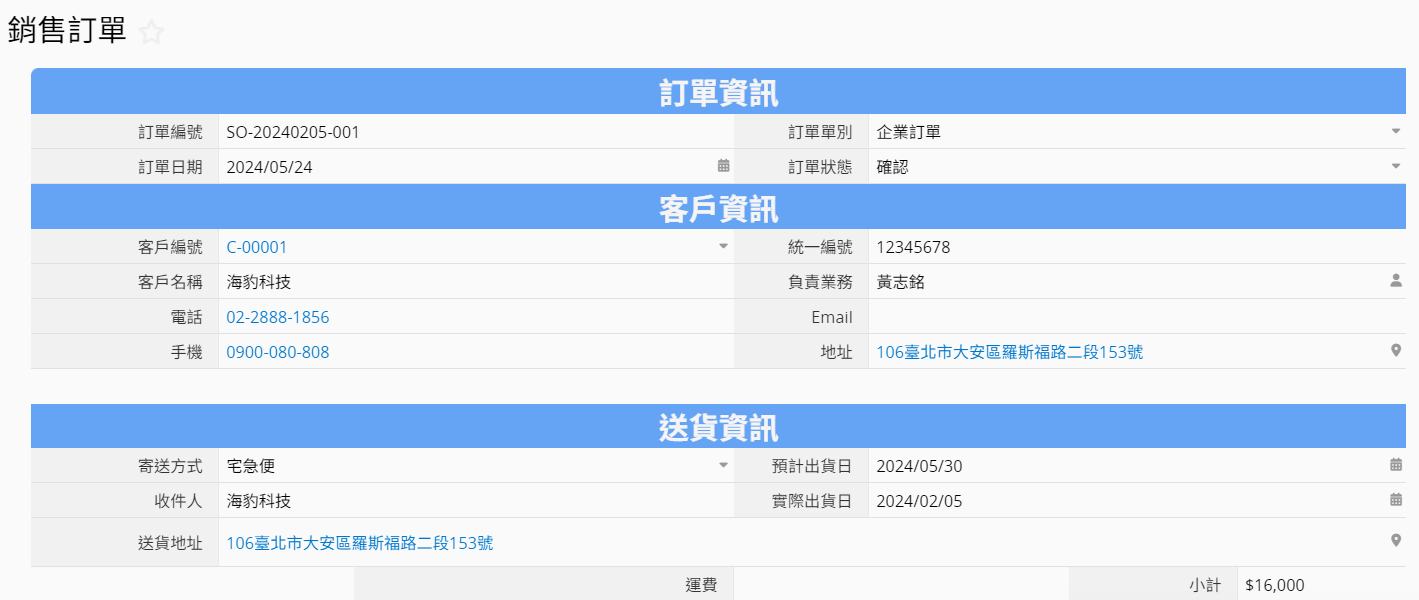
列表頁:列表頁是可以瀏覽多筆資料概況的頁面,建立表單頁時會自動產生。在列表頁裡,第一列為欄位標頭,以下顯示不同筆資料每一欄的欄位值。
範例中的列表頁列出了多筆銷售訂單的資料:
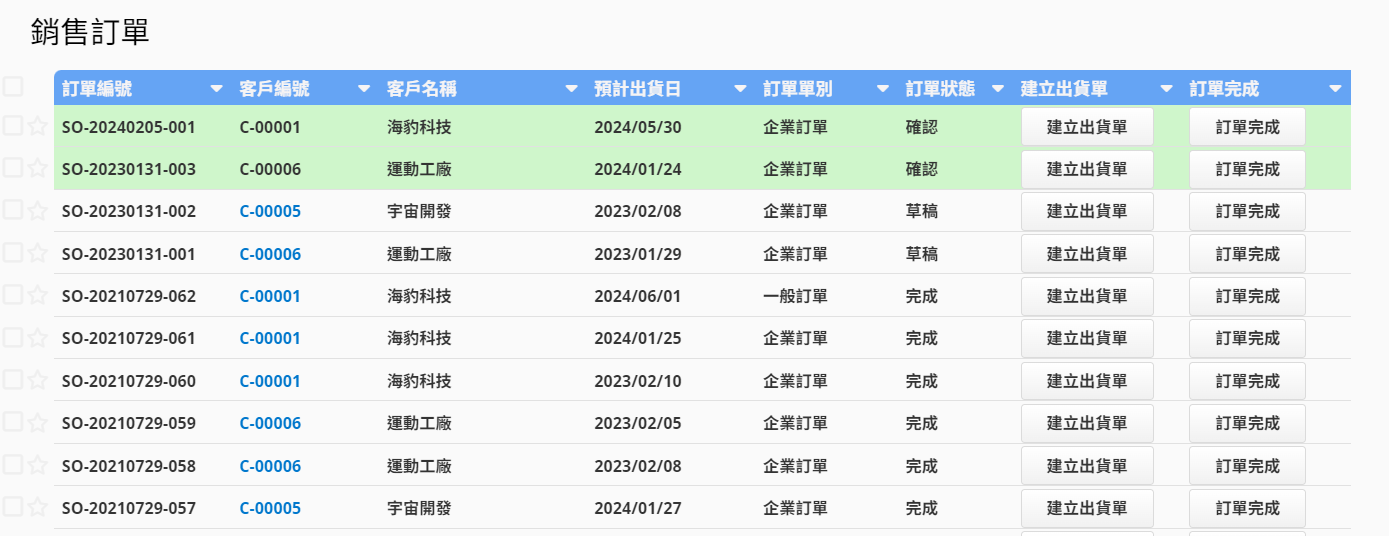
表單:表單用來存放同一類型的多筆資料,並且以列表頁及表單頁來呈現。在頁籤下就可以找到表單。
在 Ragic ,「一張表單」代表的是一種設計好的資料儲存框架,而非一筆資料。例如,建立一張「訂單」表單,指的是設計出「訂單」要包含哪些欄位,和其他表單要有什麼連結關係,並不是指填寫一份訂單資料,一張「訂單」表單,可以儲存多筆訂單資料。
Ragic 的價目表中提到部分版本有表單數量的限制,例如免費版最多可以自己設計 3 張表單,這裡的 3 張表單指的就是像訂單、報價單、採購單三種不同結構的「表單」,而非只能輸入 3 筆訂單資料。
資料庫帳號首頁可以看到所有的表單:
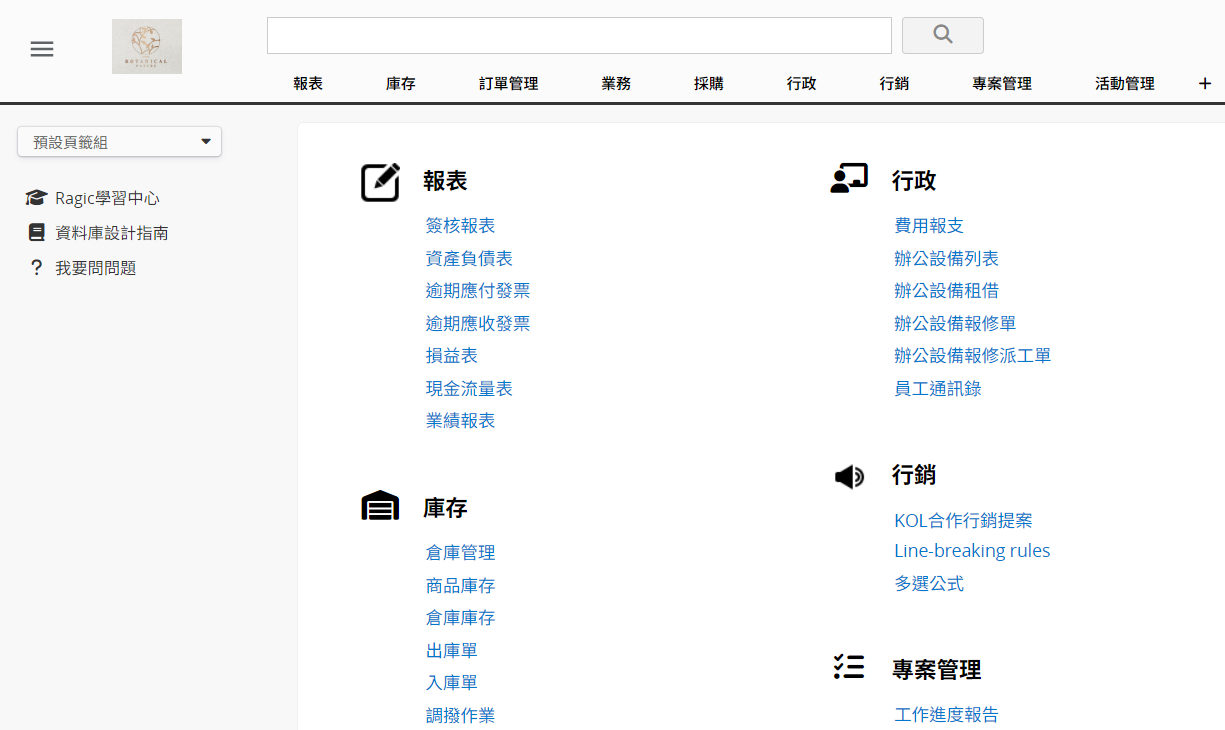
子表格:子表格是在表單頁下增加的表格,用來記錄一對多的資料關係,像是一筆訂單資料會訂購多個品項、一間公司有多位聯絡人或一個專案有多個工作項目等等。
子表格以水平方式排列欄位,詳細設計說明請參考這篇。
範例的子表格紀錄出貨單中的出貨項目。
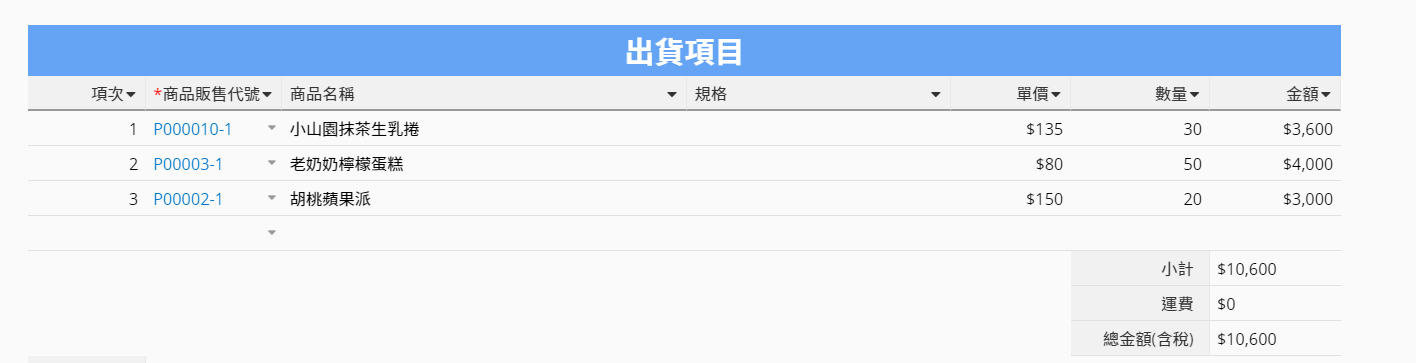
頁籤:頁籤用來存放及分類表單,類似資料夾的概念,頁籤的數量是沒有限制的。
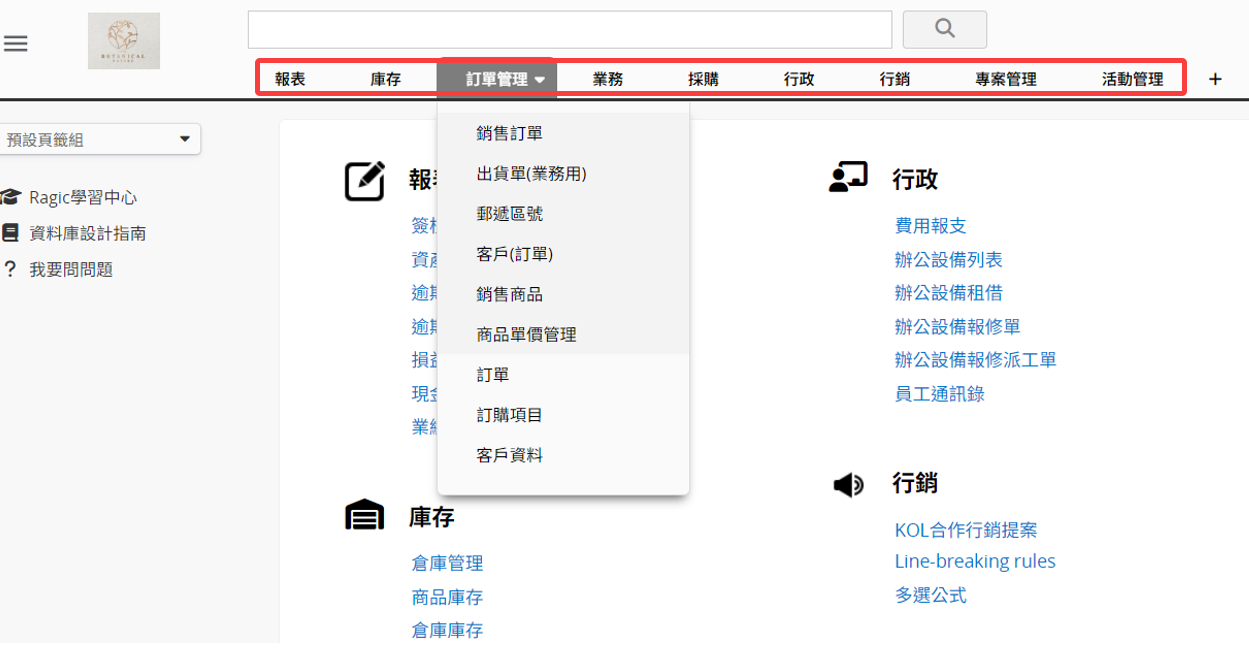
頁籤組:系統管理者可以將資料庫的頁籤分配至不同的群組,像是「進銷存」、「人資」、「行銷」等,而每個頁籤組都會有自己的首頁,讓使用者能夠更快速找到需要的頁籤及表單。
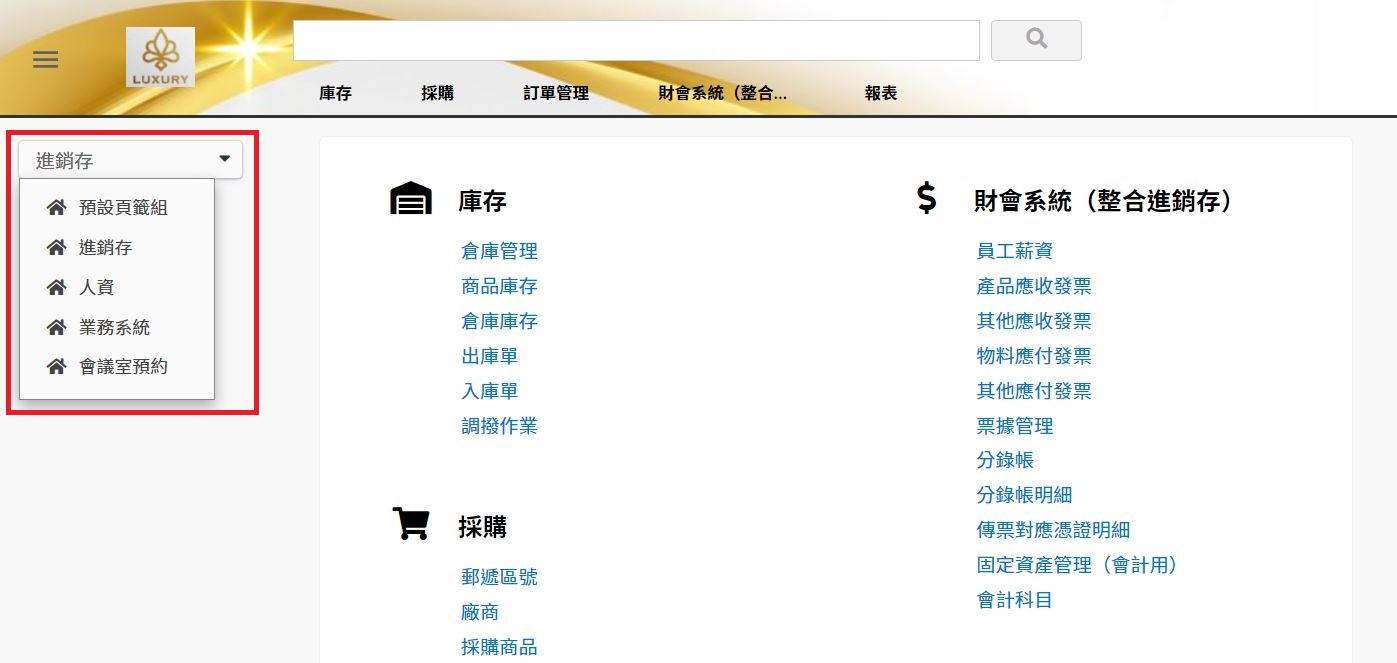
搜尋及篩選:你可以利用資料庫上方的搜尋框全文檢索,就會搜尋所有你有權限的表單資料。
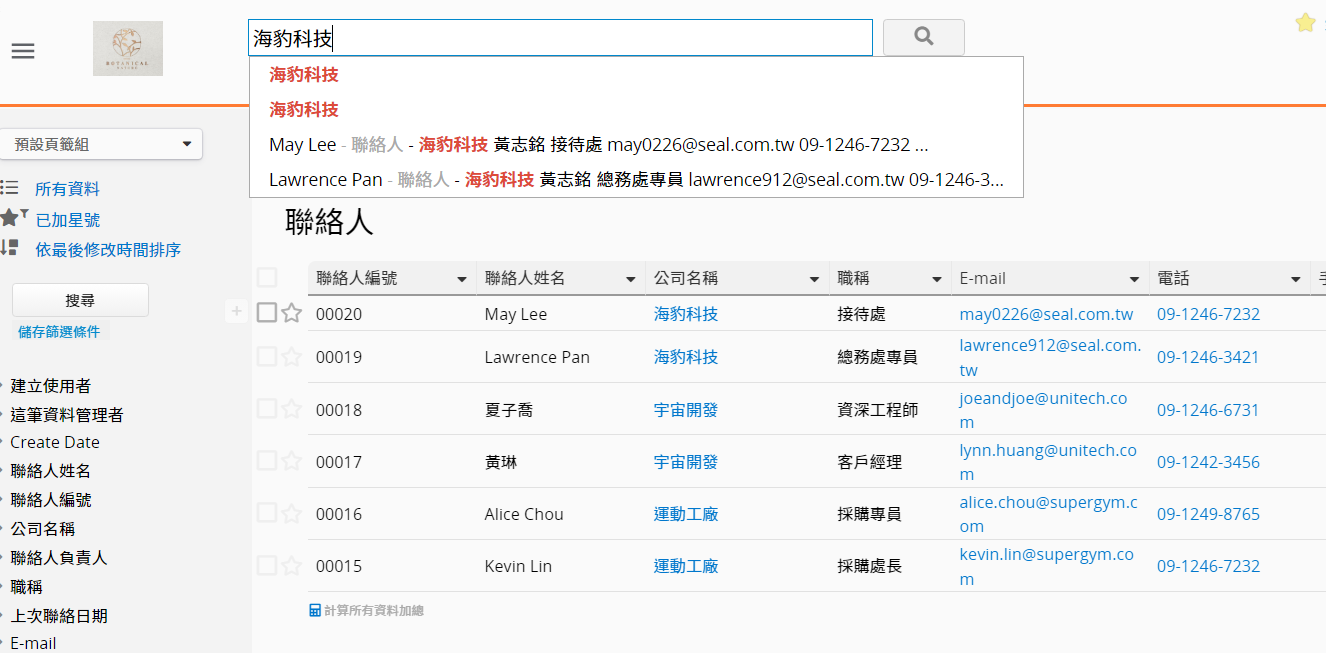
左側搜尋列可以找尋較精確的資料,你可以在此設定多個篩選條件,來縮小搜尋結果。
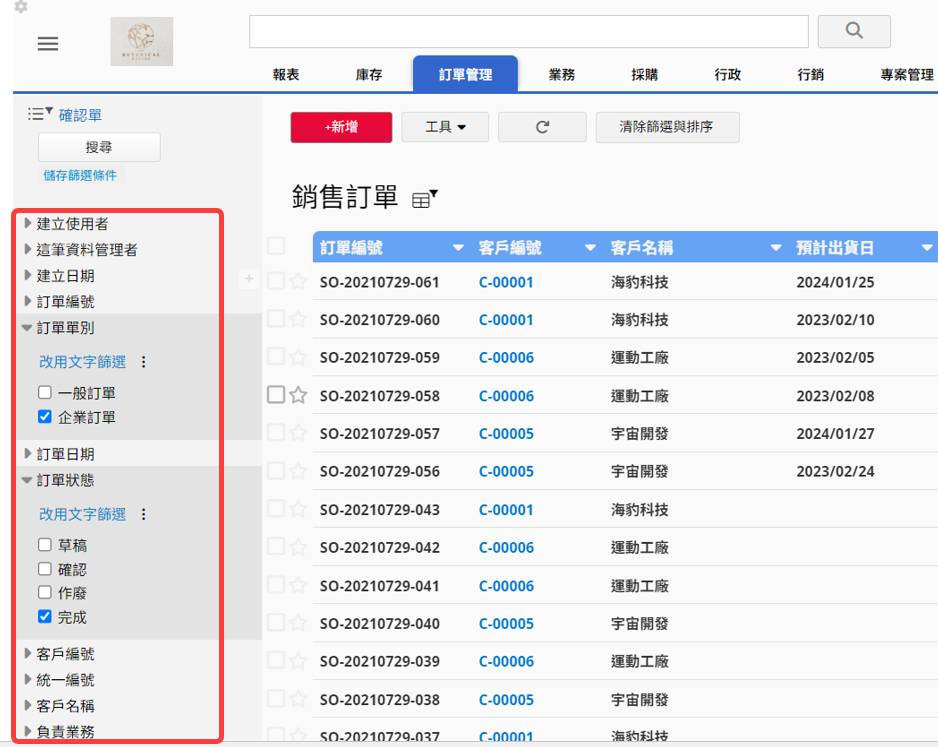
排序資料:你可以在列表頁上點選欄位標頭旁的箭頭來將資料以小到大或大到小做排序。
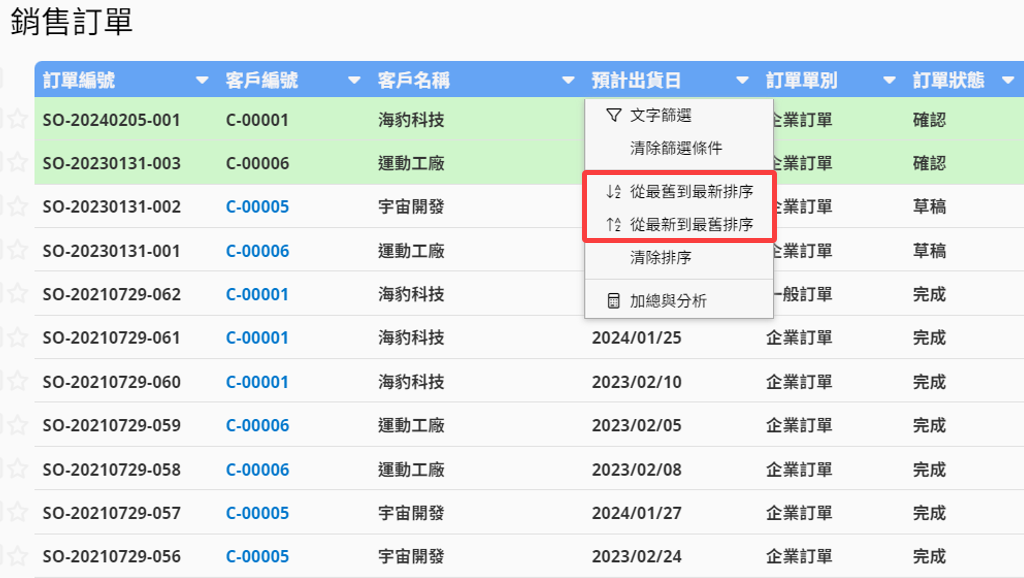
工作項目:系統右上方的任務圖示,會顯示使用者的工作項目,工作項目的來源有:系統自動產生及自己或他人手動指派。
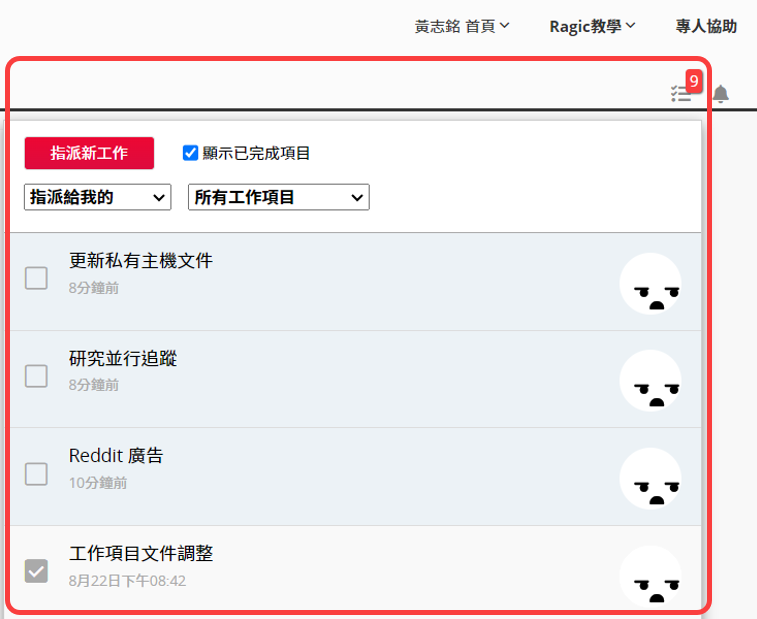
通知:系統右上方的鈴鐺圖示,會顯示系統通知。也可以進一步在通知設定調整要收到哪些系統通知及如何收到通知。
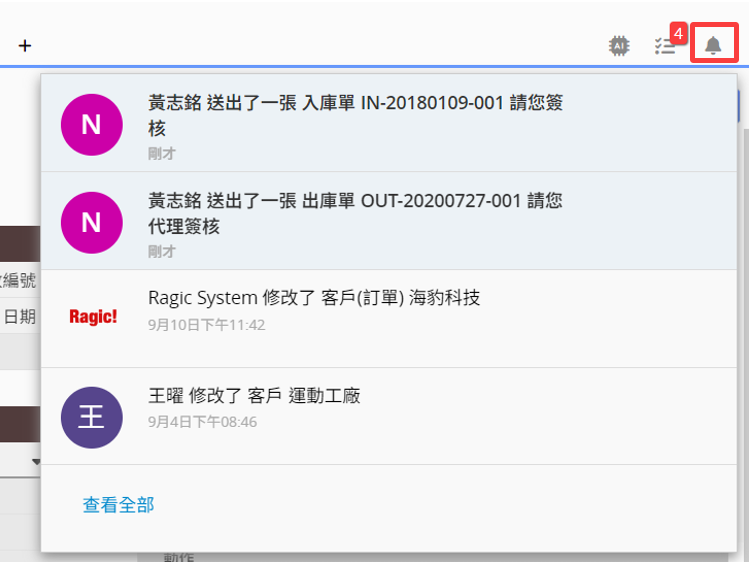
標註星號:需要特別註記的資料可以透過標註星號來提醒自己。
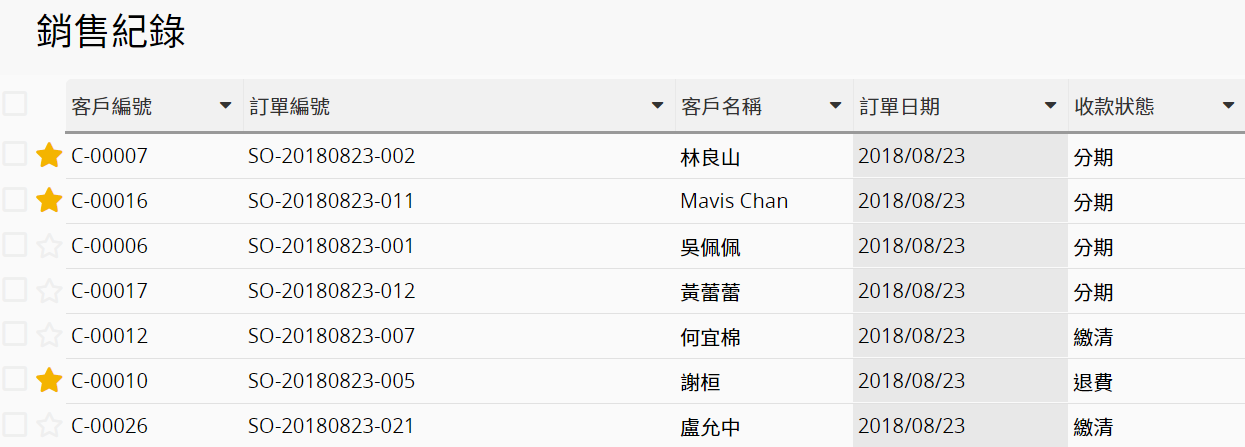
提及使用者:在表單中有資訊需要和特定使用者確認或溝通時,可以在表單上的自由輸入欄位、留言回應、欄位註解及工作項目回應中使用 @ 提及功能來通知對方。
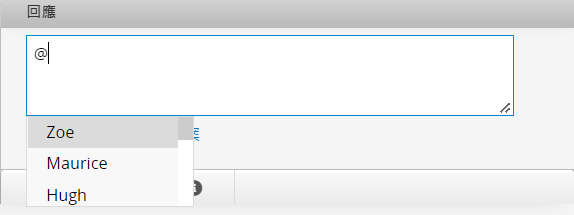
報表:Ragic 提供多種類型的報表讓你依照不同需求,選擇適合的報表來分析統計表單裡的資料。

設計模式:設計模式是建立表單頁格式及事後修改表單頁或列表頁設計的地方。有權限的使用者,可以從右上角的按鈕「修改設計」進入設計模式。透過設計手冊學習如何建立表單與設計表單。
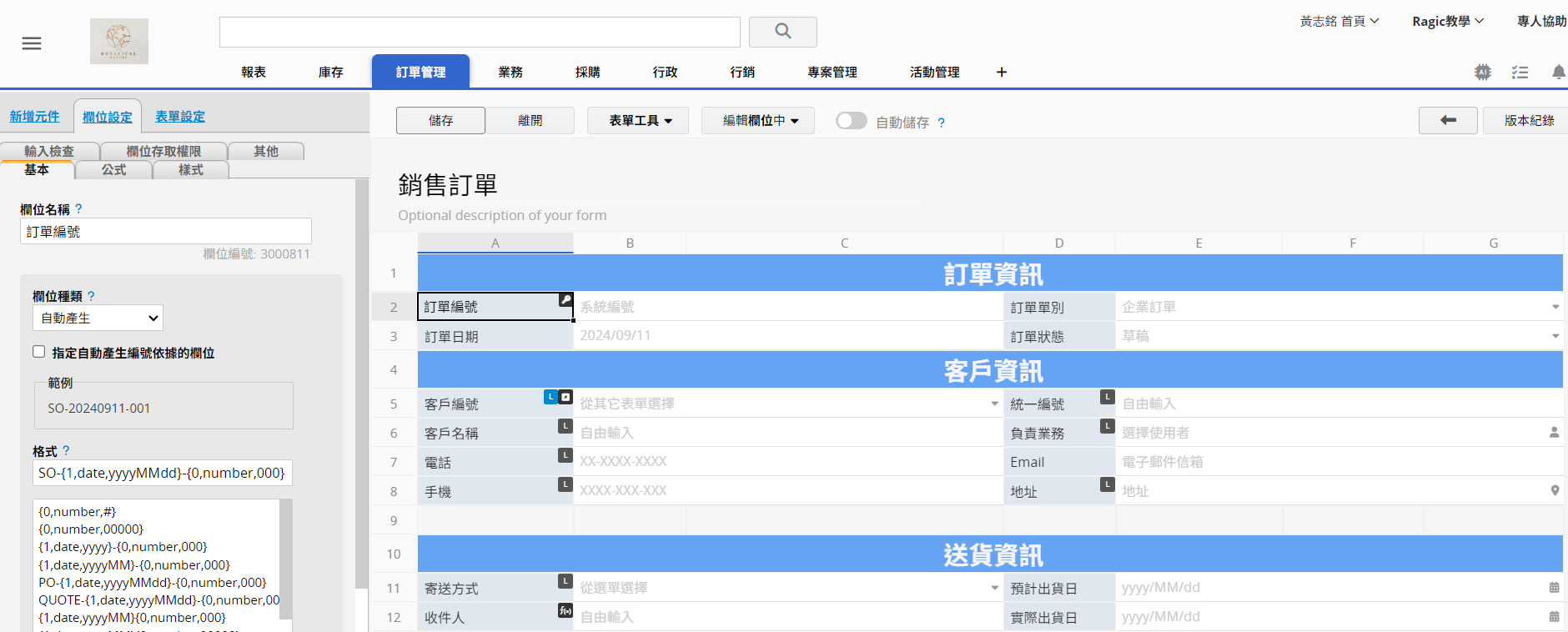
敘述欄位:單純用於標示或裝飾的欄位,無法儲存欄位值,詳細說明請參考這篇。
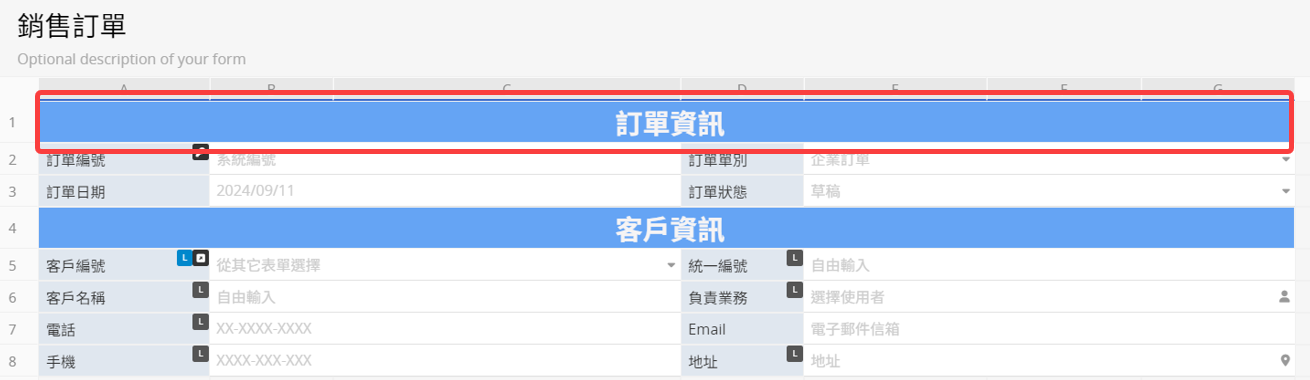
欄位標頭:欄位標頭代表該欄位的名稱,同時也是設定欄位的位置。在表單頁,欄位標頭會在欄位左邊。而在列表頁,欄位標頭會以水平排列。
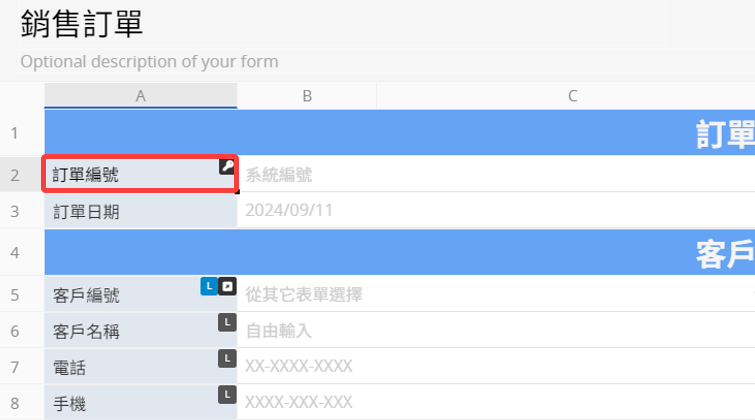
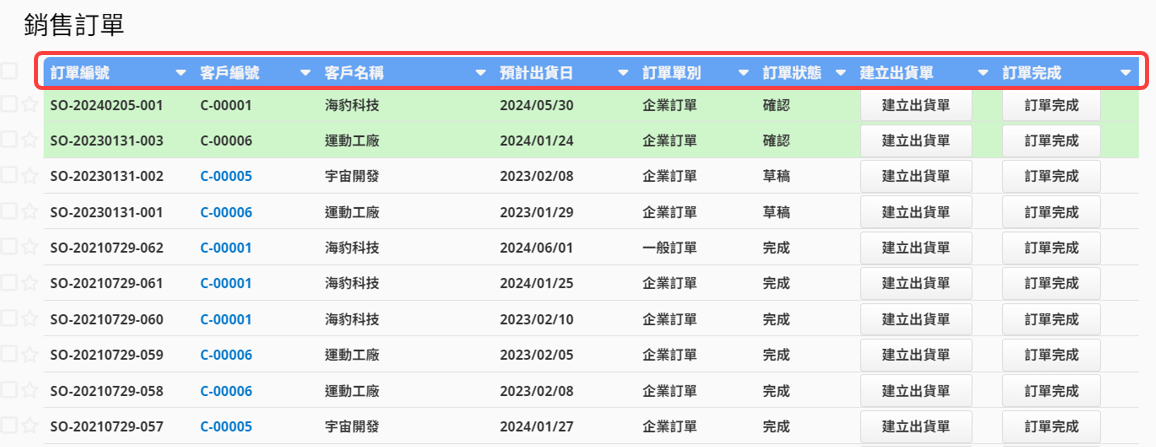
欄位值:欄位中儲存值的位置。在表單頁,欄位值會在欄位右邊。而在列表頁,欄位值會在欄位標頭下方。
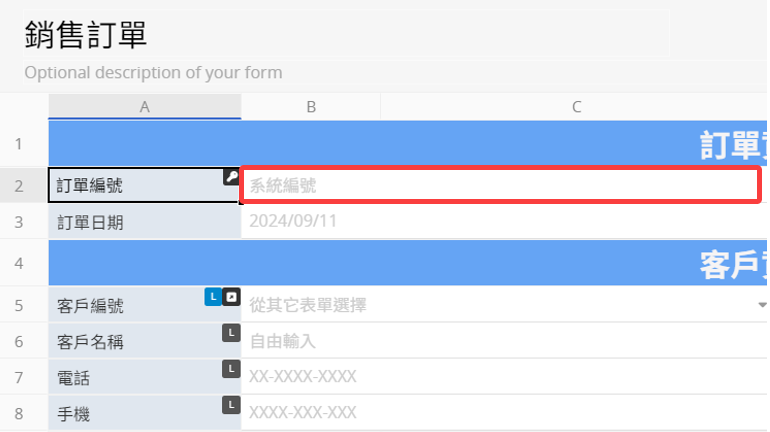
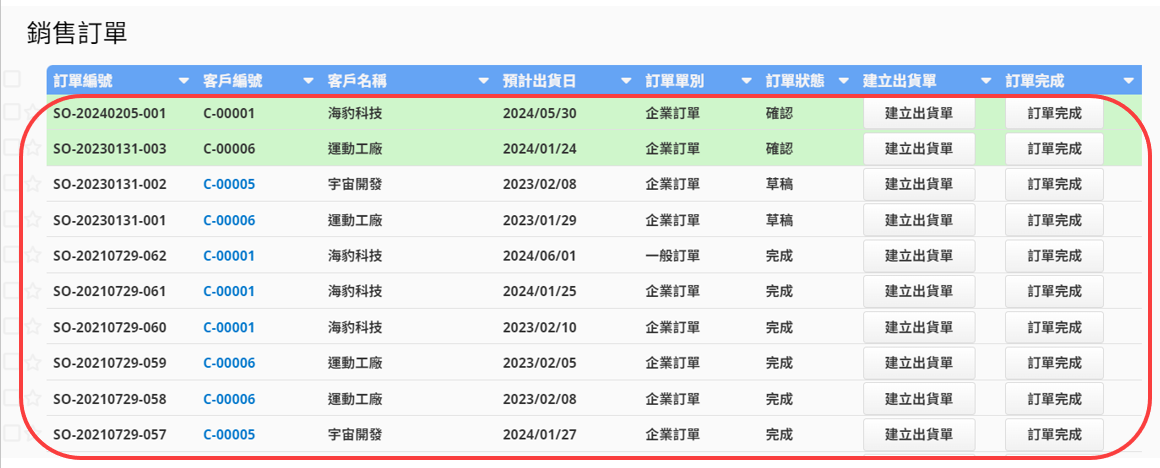
欄位種類:Ragic 提供多種欄位種類,欄位種類會決定使用者輸入資料的形態,例如:自由輸入、從選單選擇、數值、上傳檔案等。詳細說明請參考這篇。
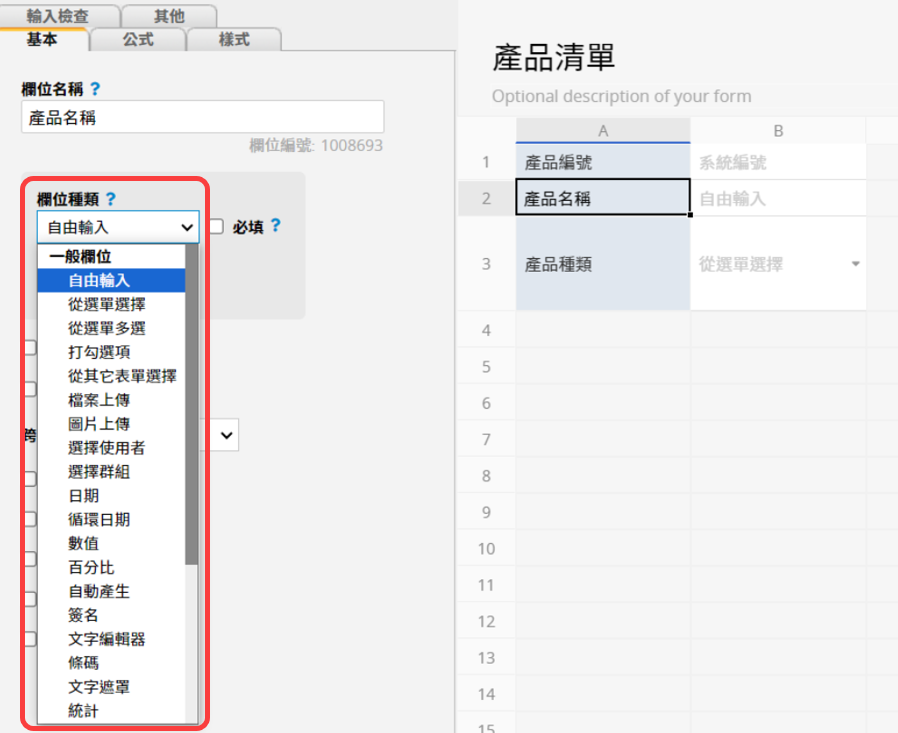
連結:Ragic 有多種方法可以建立表單間的關聯性,其中最基礎的應用是連結與載入,透過建立連結欄位與載入欄位,來連結兩張表單的資料,例如在敲「銷售訂單」時可以自動跳出來自另一張「顧客清單」的資料,來節省打基本資料的時間。
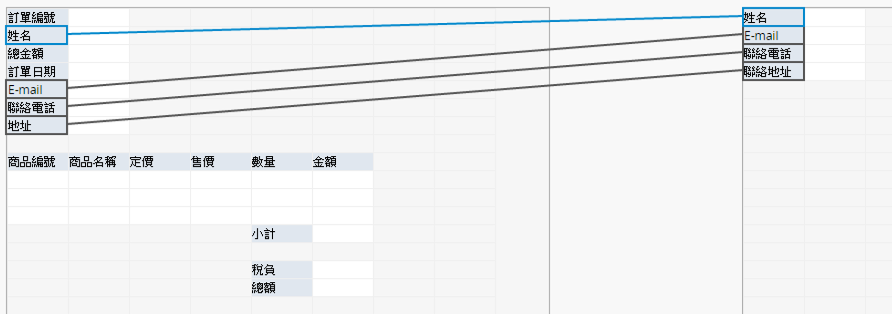
公式:Ragic 與 Excel 一樣都可以撰寫公式進行運算,但 Ragic 的公式都是自行開發的,因此支援的公式或寫法不一定相同,尤其撰寫公式時是直接參照欄位標頭。在表單頁的設計模式下,點選欄位標頭後選擇左側列的公式,就可以輸入公式。
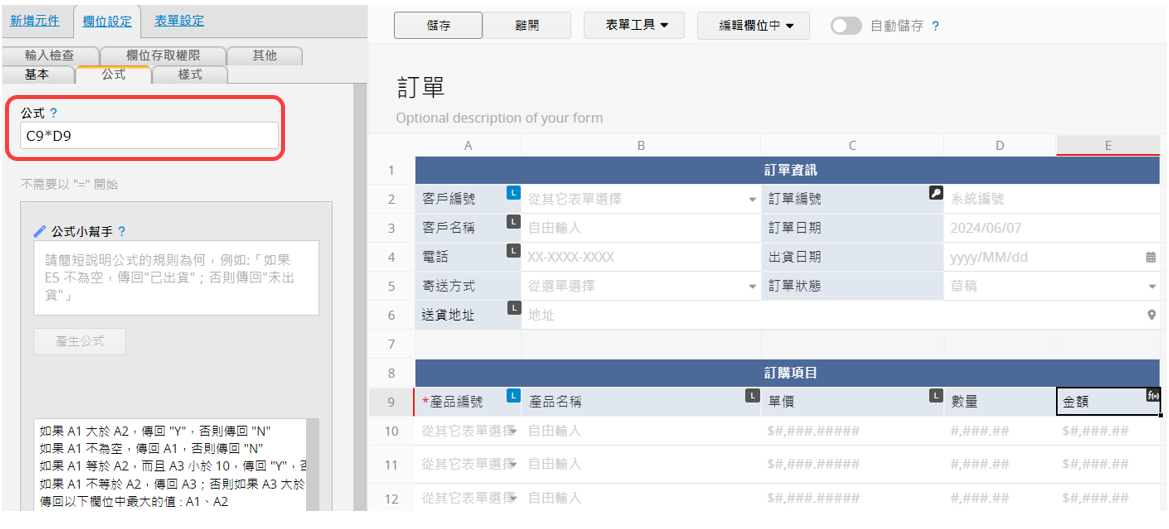
簽核:在表單內設定簽核流程可以讓使用者填寫完資料之後指定給主管或是特定人員審核內容,例如:請假單要送給直屬主管簽核或是出庫單需要經過倉管人員簽核。
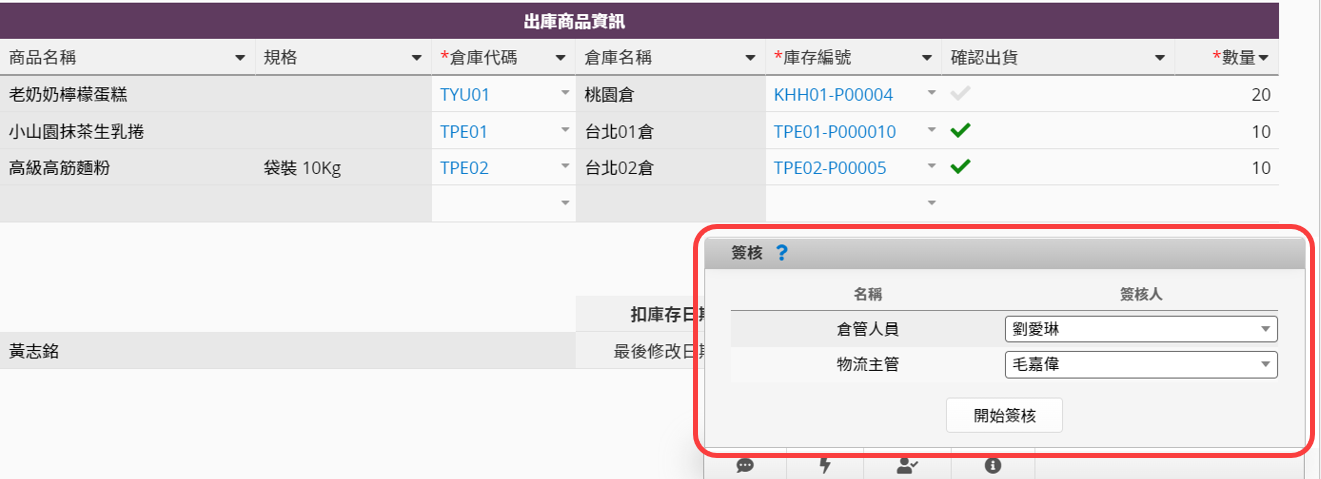
資料庫帳號: 為公司/組織建立的 Ragic 資料庫帳號,每個資料庫帳號可以包含多個使用者,但僅能選擇一種方案,費用將根據所選方案以及使用者數量來計算。
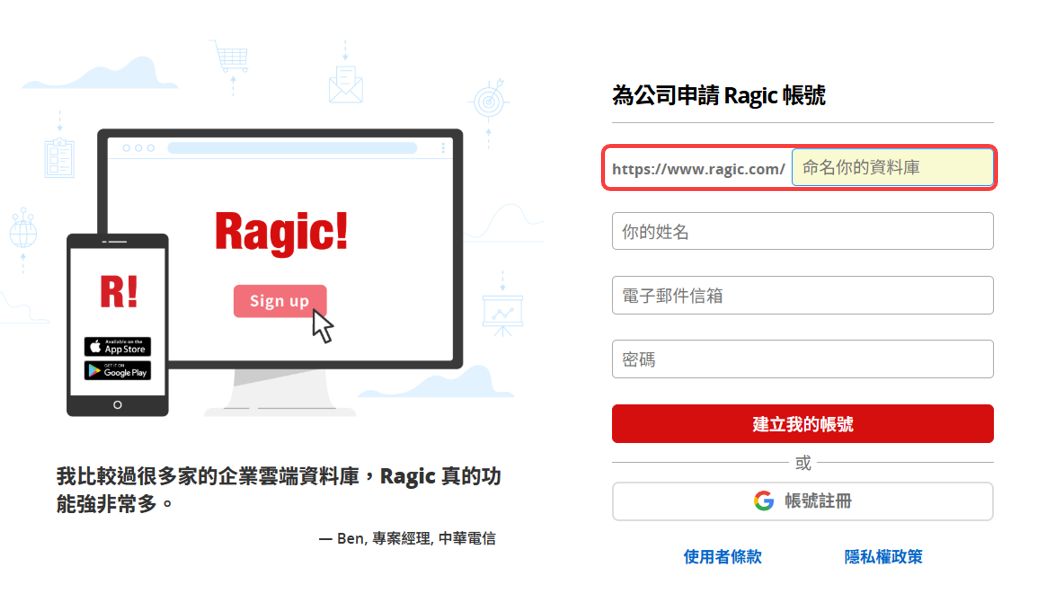
資料庫首頁:顯示帳號內所有頁籤與表單的頁面,點選左上方的 logo 可以回到首頁。
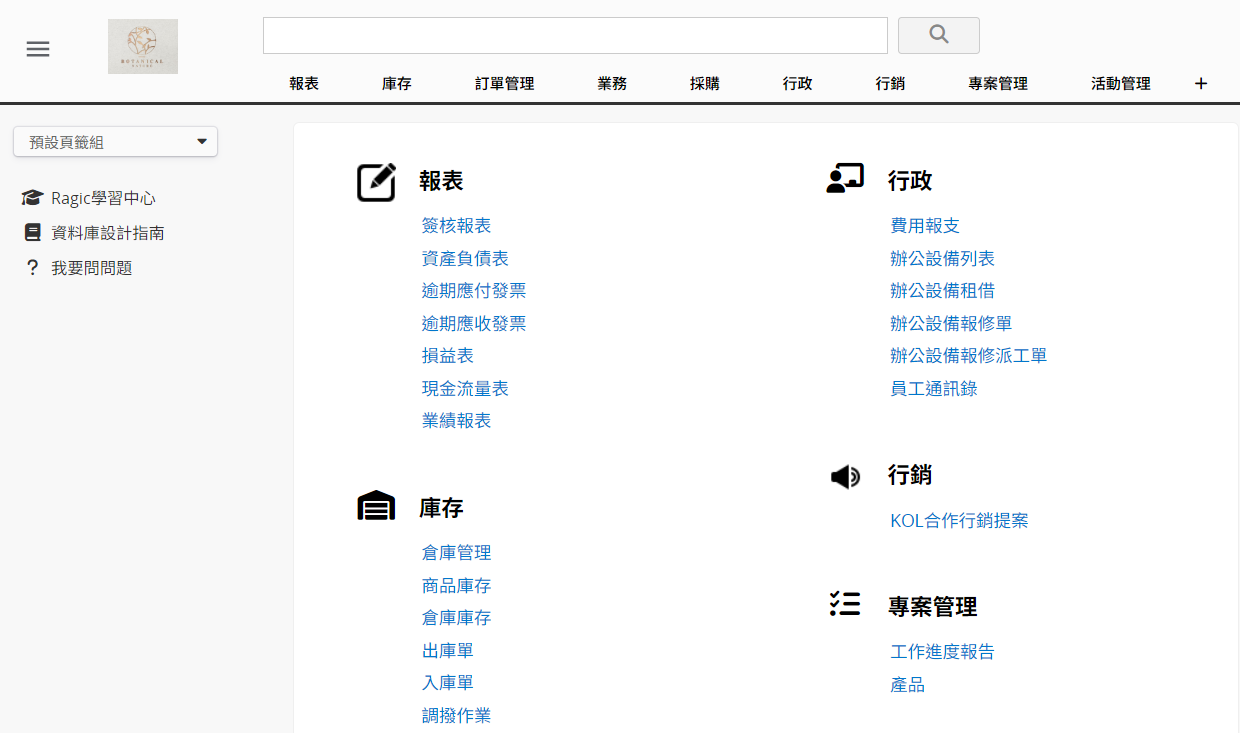
存取權限:透過設定存取權限來決定哪些使用者可以在哪張表單閱覽、修改資料或新增資料等。
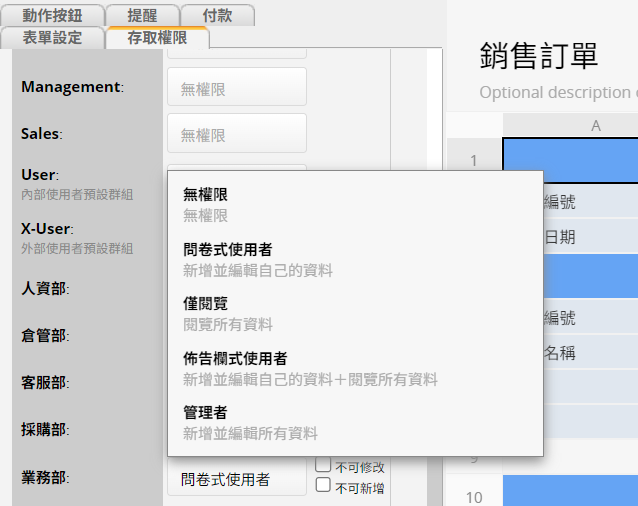
使用者:使用者是指一組能夠登入您的資料庫帳號的信箱,一個資料庫帳號能夠加入多名使用者,同時存取該資料庫,通常就是對應到一位需要登入系統的內部員工。
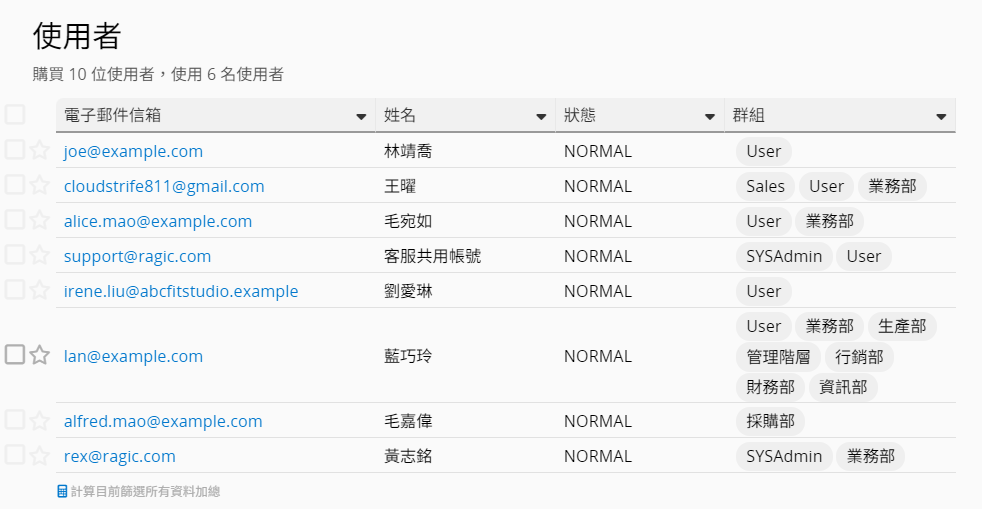
系統管理者:帳戶註冊者會被預設為 SYSAdmin (系統管理者)。系統管理者是資料庫最高層級的管理員,能新增表單並擁有所有表單的存取權限 (可閱覽、修改所有表單資料)、修改所有表單設計、使用及設定所有系統功能。
使用者群組:將使用者加入使用者群組並給予他們不同的存取權限,可以確保每個群組能有適當的閱覽、新增、編輯資料權限。
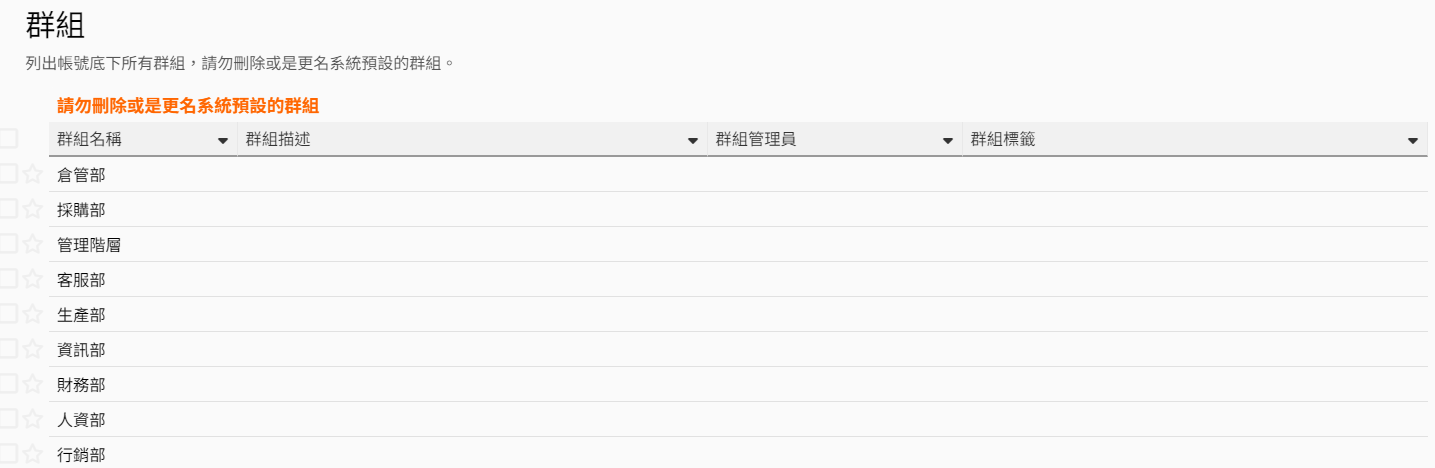
資料庫管理:可以左上角的漢堡圖示進入,在這裡可以查看資料修改記錄、檔案管理、資源回收桶、備份與還原、資料庫維護、跨帳號表單複製器。
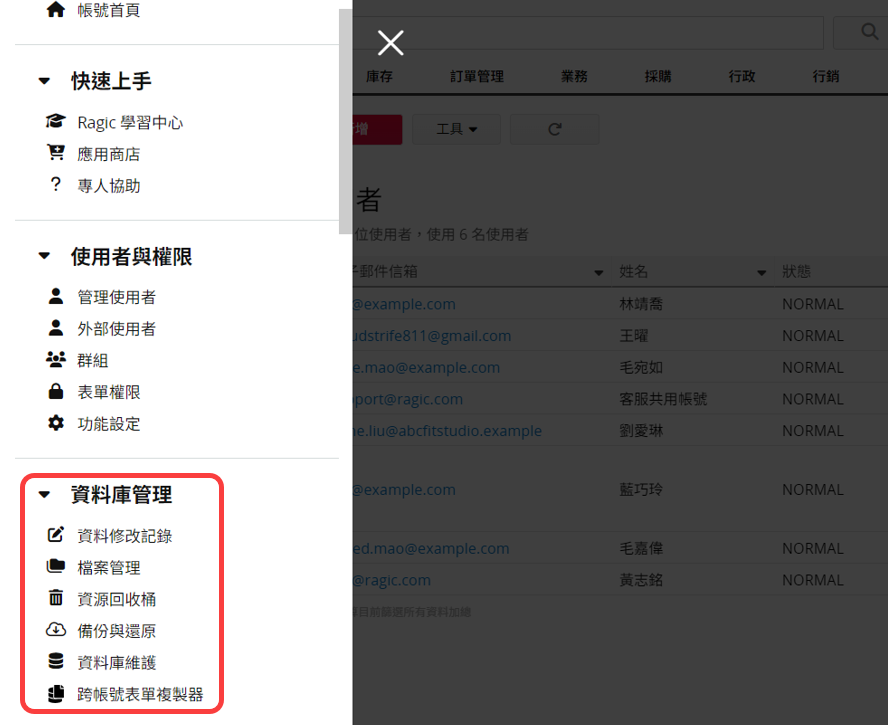
帳號設定:可以左上角的漢堡圖示進入,在這裡可以查看帳號付款、公司設定、排程管理、通知設定、介面翻譯、全域常數。